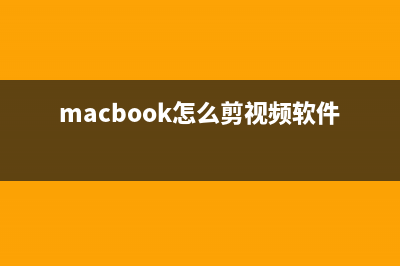本文将介绍如何在u盘上安装Ubuntu Linux系统.虽然本文采用的是Ubuntu,但实际上依此方法安装其他Linux live CD发行版也是可行的. 从u盘上运行Linux,丰富了live CD的体验,使你可以在任意机器上运行Linux,比随身携带一张光盘方便多了。 1. 准备工作 在开始之前,你至少需要进行如下准备: * 一张Ubuntu live CD 或者 .iso 镜像文件 * 容量至少为1G的 U 盘 * 运行的 Linux 操作系统 2. 设定u盘 首先,将u盘插上,检查设备是否被认出。为了找到设备,请运行以下命令: $ sudo fdisk -l 在我的系统中,此设备的盘符为 /dev/sdb ,本文以 /dev/sdb 为例讲解,读者请根据自己系统的实际情况更改(可能是sda,sdc...)。 系统发现 U 盘后,将要创建分区。 注意:使用错误的盘符可能破坏你的硬盘分区,所以请谨慎输入。 创建分区 将已经挂载的 U 盘卸载: $sudo umount /dev/sdb1 然后使用fdisk,一个编辑分区的工具: $sudo fdisk /dev/sdb 我们删除 U 盘的分区后,在上面创建两个新分区:一个容量为MB的fat文件系统分区,用来保存 live CD 镜像中的文件,其余的另一个分区。 然后输入的格式为“d x”,x为分区的盘符,以下依次输入: *n 创建新的分区 *p 设为主分区 *1 设为第一主分区 *接受默认选项或输入“1”从第一柱面启动 *+M 将空间设置为MB *a 将分区设为可以启动的活动分区 *1 选择这个分区 *t 改变分区格式 *6 设置为FAT分区 第一个分区设置完成了,进行第二个: *n to create yet again a new partition *n 再次创建一个分区 *p 设为主分区 *2 设为第二分区 *回车接受默认选择 *接受默认选择,用尽所有容量 *最后,输入 w 使U盘完成上述更改 分区完成后,进行格式化。 格式化分区 第一个分区将要被格式为FAT文件系统,并将 U 盘设定为自启动。 $ sudo mkfs.vfat -F -n liveusb /dev/sdb1 第二个分区将要被格式化为 ext2 文件系统,块长(blocksize)为字节,并且将该卷进行casper-rw(否则将不能成功完成目标!) $ sudo mkfs.ext2 -b -L casper-rw /dev/sdb2 现在,需要将 live CD 镜像复制到 U 盘中。 3. 从u盘中安装Ubuntu 挂载Ubuntu live CD 镜像 首先需要挂载ubuntu的镜像。有两种方法,通过“.iso”文件或者是光盘。 从 CD 挂载 将Ubuntu或其他发行版光盘插入电脑,将会被自动挂载。否则,按如下操作便能成功挂载。 $ sudo mount /media/cdrom 从 .iso 镜像文件挂载 需要创建一个临时的文件夹,以 /tmp/ubuntu-livecd 为例,然后将其挂载: $ mkdir /tmp/ubuntu-livecd $ sudo mount -o loop /path/to/feisty-desktop-i.iso /tmp/ubuntu-livecd 挂载 U 盘的分区 将u盘再次插入,两个分区将显示为/media/liveusb和/media/casper-rw。如果该情况未能出现,你需要手动挂载: $ mkdir /tmp/liveusb $ sudo mount /dev/sdb1 /tmp/liveusb 所有需要的分区都已经被挂载,该复制文件了。 将文件复制到 U 盘中 找到CD镜像的路径(笔者的情况是/tmp/ubuntu-livecd,当然也可能是/media/cdrom),然后复制到作为根分区的u盘第一分区: 包括casper,disctree,dists,install,pics,pool,preseed,.disk这些目录,isolinux目录下的所有文件,还有md5sum.txt,README.diskdefines,ubuntu.ico,casper/vmlinuz, casper/initrd.gz和install/mtplus。 $ cd /tmp/ubutu-livecd $ sudo cp -rf casper disctree dists install pics pool preseed .disk isolinux/* md5sum.txt README.diskdefines ubuntu.ico casper/vmlinuz casper/initrd.gz install/mtplus /media/liveusb/ 可能出现符号链接不能被创建,你可以忽略过去。 下面我们将 U 盘第一分区中的isolinux.cfg更名为syslinux.cfg: $ cd /tmp/liveusb $ sudo mv isolinux.cfg syslinux.cfg 根据你的设置改变/tmp/liveusb 按照下面编辑syslinux.cfg文件: DEFAULT persistent GFXBOOT bootlogo GFXBOOT-BACKGROUND 0xBA APPEND file=preseed/ubuntu.seed boot=casper initrd=initrd.gz ramdisk_size= root=/dev/ram rw quiet splash -- LABEL persistent menu label ^Start Ubuntu in persistent mode kernel vmlinuz append file=preseed/ubuntu.seed boot=casper persistent initrd=initrd.gz ramdisk_size= root=/dev/ram rw quiet splash -- LABEL live menu label ^Start or install Ubuntu kernel vmlinuz append file=preseed/ubuntu.seed boot=casper initrd=initrd.gz ramdisk_size= root=/dev/ram rw quiet splash -- LABEL xforcevesa menu label Start Ubuntu in safe ^graphics mode kernel vmlinuz append file=preseed/ubuntu.seed boot=casper xforcevesa initrd=initrd.gz ramdisk_size= root=/dev/ram rw quiet splash -- LABEL check menu label ^Check CD for defects kernel vmlinuz append boot=casper integrity-check initrd=initrd.gz ramdisk_size= root=/dev/ram rw quiet splash -- LABEL memtest menu label ^Memory test kernel mtplus append - LABEL hd menu label ^Boot from first hard disk localboot 0x append - DISPLAY isolinux.txt TIMEOUT PROMPT 1 F1 f1.txt F2 f2.txt F3 f3.txt F4 f4.txt F5 f5.txt F6 f6.txt F7 f7.txt F8 f8.txt F9 f9.txt F0 f.txt 将 U 盘设置为可引导的 为完成此步骤,需要安装syslinux: $ sudo apt-get install syslinux 最后卸载/dev/sdb1,并使其可引导: $ cd $ sudo umount /tmp/liveusb $ sudo syslinux -f /dev/sdb1 重启,将BIOS设为可以从 U 盘引导,就可以享受 U 盘中的Ubuntu了! 4. 疑难排解 如果不能从 U 盘引导,可能是由于主引导记录(MBR)被破坏。你可以用lilo来修复这个问题: $ lilo -M /dev/sdb/dev/sdb上的MBR将会被修复。
推荐整理分享通过U盘安装Ubuntu Linux的方法 U盘装Linux(通过u盘安装win11),希望有所帮助,仅作参考,欢迎阅读内容。

文章相关热门搜索词:通过u盘安装mac,通过u盘安装mac系统,通过u盘安装mac系统,通过u盘安装mac系统,通过u盘安装系统,通过u盘安装系统,通过u盘安装系统,找不到驱动,通过u盘安装系统,找不到驱动,内容如对您有帮助,希望把文章链接给更多的朋友!
Linux下最常用的Shell命令的介绍(图文) 有些人仍然会有这种愚蠢的想法,他们认为使用Linux就必须使用Linuxshell命令。胡说!你可以不懂得任何Linux命令,比如说ps,grep,ls等,但是你仍然可以
sed&awk基本使用方法 sedawk基本使用方法sed工具简介在了解了一些正规表示法的基础应用之后,再来呢?呵呵~两个东西可以玩一玩的,那就是sed跟awk了!这两个家伙可是相
Linux 中RPM命令参数使用详解 此工具包最先是由RedHat公司推出的,后来被其他Linux开发商所借用。由于它为Linux使用者省去了很多时间,所以被广泛应用于在Linux下安装、删除软件。